公司HPEVA4400存储硬盘离线数据恢复方法
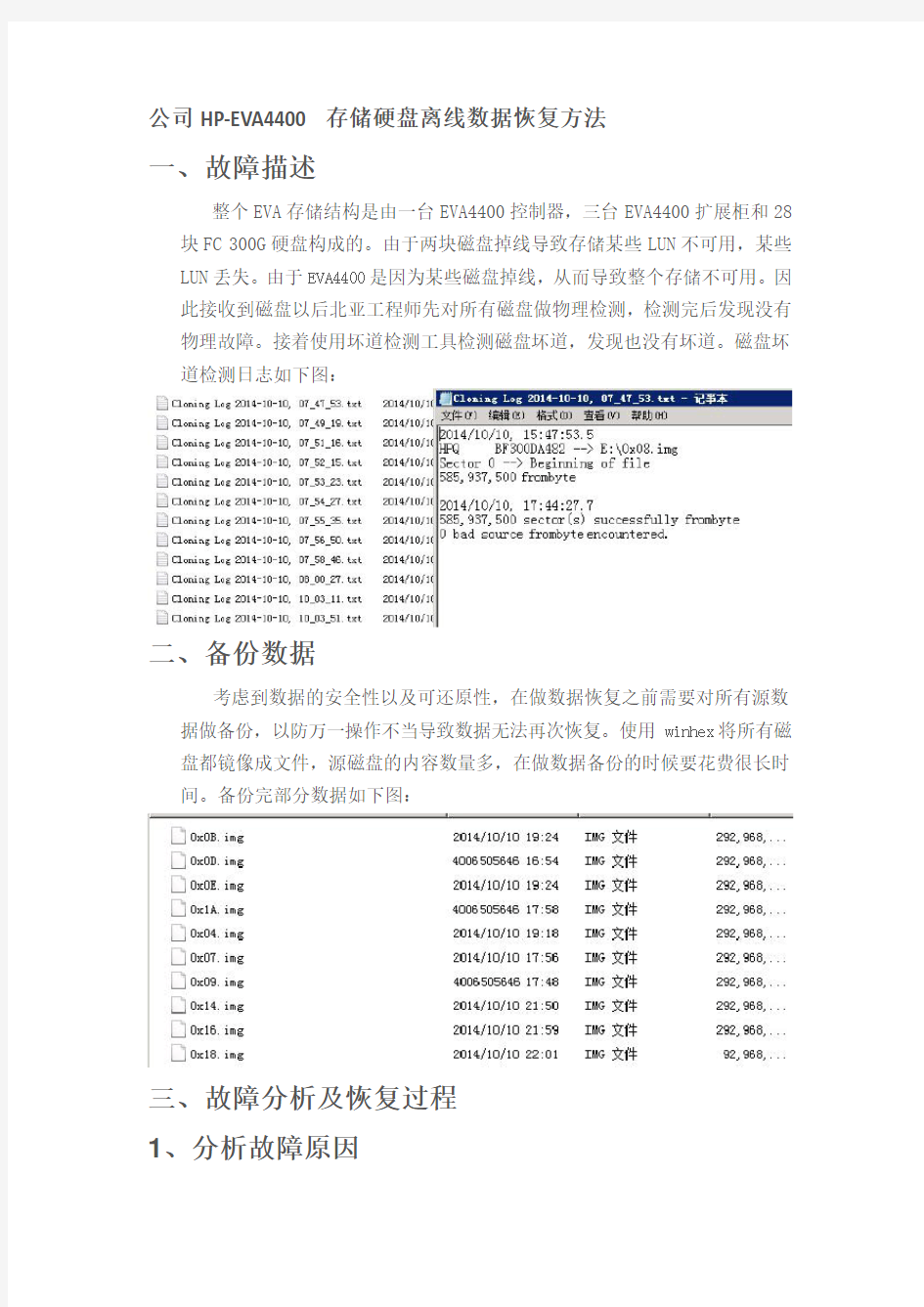
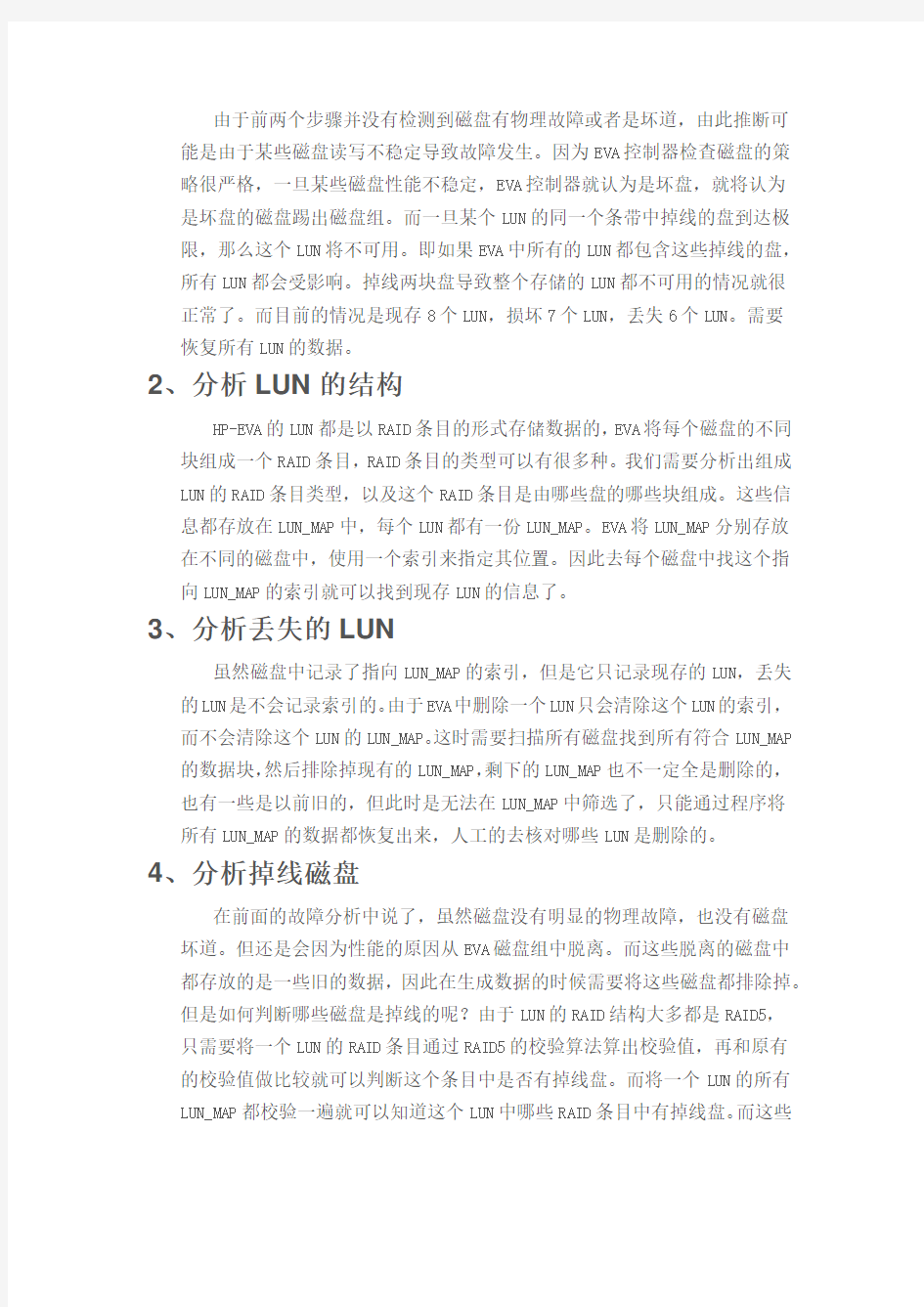
公司HP-EVA4400存储硬盘离线数据恢复方法
一、故障描述
整个EVA存储结构是由一台EVA4400控制器,三台EVA4400扩展柜和28块FC 300G硬盘构成的。由于两块磁盘掉线导致存储某些LUN不可用,某些LUN丢失。由于EVA4400是因为某些磁盘掉线,从而导致整个存储不可用。因此接收到磁盘以后北亚工程师先对所有磁盘做物理检测,检测完后发现没有物理故障。接着使用坏道检测工具检测磁盘坏道,发现也没有坏道。磁盘坏道检测日志如下图:
二、备份数据
考虑到数据的安全性以及可还原性,在做数据恢复之前需要对所有源数据做备份,以防万一操作不当导致数据无法再次恢复。使用winhex将所有磁盘都镜像成文件,源磁盘的内容数量多,在做数据备份的时候要花费很长时间。备份完部分数据如下图:
三、故障分析及恢复过程
1、分析故障原因
由于前两个步骤并没有检测到磁盘有物理故障或者是坏道,由此推断可能是由于某些磁盘读写不稳定导致故障发生。因为EVA控制器检查磁盘的策略很严格,一旦某些磁盘性能不稳定,EVA控制器就认为是坏盘,就将认为是坏盘的磁盘踢出磁盘组。而一旦某个LUN的同一个条带中掉线的盘到达极限,那么这个LUN将不可用。即如果EVA中所有的LUN都包含这些掉线的盘,所有LUN都会受影响。掉线两块盘导致整个存储的LUN都不可用的情况就很正常了。而目前的情况是现存8个LUN,损坏7个LUN,丢失6个LUN。需要恢复所有LUN的数据。
2、分析LUN的结构
HP-EVA的LUN都是以RAID条目的形式存储数据的,EVA将每个磁盘的不同块组成一个RAID条目,RAID条目的类型可以有很多种。我们需要分析出组成LUN的RAID条目类型,以及这个RAID条目是由哪些盘的哪些块组成。这些信息都存放在LUN_MAP中,每个LUN都有一份LUN_MAP。EVA将LUN_MAP分别存放在不同的磁盘中,使用一个索引来指定其位置。因此去每个磁盘中找这个指向LUN_MAP的索引就可以找到现存LUN的信息了。
3、分析丢失的LUN
虽然磁盘中记录了指向LUN_MAP的索引,但是它只记录现存的LUN,丢失的LUN是不会记录索引的。由于EVA中删除一个LUN只会清除这个LUN的索引,而不会清除这个LUN的LUN_MAP。这时需要扫描所有磁盘找到所有符合LUN_MAP 的数据块,然后排除掉现有的LUN_MAP,剩下的LUN_MAP也不一定全是删除的,也有一些是以前旧的,但此时是无法在LUN_MAP中筛选了,只能通过程序将所有LUN_MAP的数据都恢复出来,人工的去核对哪些LUN是删除的。
4、分析掉线磁盘
在前面的故障分析中说了,虽然磁盘没有明显的物理故障,也没有磁盘坏道。但还是会因为性能的原因从EVA磁盘组中脱离。而这些脱离的磁盘中都存放的是一些旧的数据,因此在生成数据的时候需要将这些磁盘都排除掉。
但是如何判断哪些磁盘是掉线的呢?由于LUN的RAID结构大多都是RAID5,只需要将一个LUN的RAID条目通过RAID5的校验算法算出校验值,再和原有的校验值做比较就可以判断这个条目中是否有掉线盘。而将一个LUN的所有LUN_MAP都校验一遍就可以知道这个LUN中哪些RAID条目中有掉线盘。而这些
RAID条目中都存在的那个盘就一定是掉线盘。排除掉线盘,然后根据LUN_MAP 恢复所有LUN的数据即可。
5、编写数据恢复程序
上述的故障分析以及解决思路最终都需要使用编程来实现。编写扫描LUN_MAP的程序Scan_Map.exe,扫描全部LUN_MAP,结合人工分析得出最精确的LUN_MAP。编写检测RAID条目的程序Chk_Raid.exe,检测所有LUN中掉线的磁盘,结合人工分析排除掉线的磁盘。编写LUN数据恢复程序Lun_Recovery.exe,结合LUN_MAP恢复所有LUN数据。
6、恢复所有LUN数据
根据编写好的程序去实现不同的功能,最后使用Lun_Recovery.exe结合LUN_MAP恢复所有LUN的数据。然后人工核对每个LUN,确认是否和甲方工程师描述的一致。部分LUN的数据恢复如下图:
四、数据验证
根据甲方工程师描述所有LUN的数据可以分成两大部份,一部份是Vmware 的虚拟机,一部分是HP-UX上的裸设备,裸设备里存放的是Oracle的dbf数据库。由于我们恢复的是LUN,无法看到里面的文件,因此需要将这些LUN 同过人工的核对哪些LUN是存放Vmware的数据,哪些是HP-UX的裸设备。然后将LUN挂载到不同的验证环境中验证恢复的数据是否完整。
1、部署Vmware虚拟机的验证环境
在一台dell的服务器上安装了ESXI5.5虚拟主机环境,然后通过iSCSI的方式将恢复的LUN挂载到虚拟主机上。但是在VMware vSphere Client 上扫描vmfs 卷,没有发现。后来发现客户的虚拟主机是EXSI3.5的版本。可能因为版本的原因无法直接扫描到vmfs卷,于是换一种验证方式。将所有符合vmware虚拟机的LUN里面的虚拟机文件都生成出来,然后通过NFS共享的方式挂载到虚拟主机上,然后将虚拟机一个一个的添加到清单。恢复的部分虚拟机文件如下图:
部分虚拟机开机如下:
操作系统HP-UX B.11.31
数据库Oracle 10.2.0.1.0 Enterprise Edition - 64bit for HPUX
以下是安装环境的简单步骤介绍:
1. 环境检测
# uname -all
HP-UX byhpux1 B.11.31 U ia64 1447541358 unlimited-user license
本机为IA64架构,操作系统为 HP-UX ,版本为 B.11.31。
然后检查各部分存储空间信息,保证空间足够。
2. 检测安装依赖包
根据安装说明“b19068.pdf”,检查 oracle10g 所需的补丁包。
检测:
# swlist-l bundle |grep "GOLD"
# swlist-l patch |grep PHNE_31097
如果没有检测到的,需要到官方网站下载并安装。安装补丁包:
swinstall -s /patchCD/GOLDQPK11i -x autoreboot=true -x
patch_match_target=true
3. 创建用户及组
#groupadddba
#useradd -g dba -d /home/oracle oracle
#passwd oracle
4. 创建目录并修改权限
创建目录:
#mkdir –p/opt/oracle/product/10.2/oracledb
#chown -R oracle:dba/opt/oracle/https://www.360docs.net/doc/7f16104264.html,
修改权限:
#chownoracle:dba/usr/oracle_inst/database/
#chmod 755/usr/oracle_inst/database/
5. 设置环境变量
vi /home/oracle/.profile
6.安装oracle
Oracle的安装要求起图形界面,所以要先测试图像界面能够正常启动。
#exoprt DISPLAY=192.168.0.1.0:0
$./runInstaller
图像界面起来之后的安装就比较简单了,这里只安装软件,不安装实例。
7.测试数据库连接
#su - oracle
$sqlplus / as syssdba
4、验证Oracle数据库
1、挂载裸设备
由于有部分LUN是裸设备,而我们恢复的LUN都是以文件的形式存在。因此需要将文件形式的LUN挂载到HP-UX上。在HP-UX服务器上安装iSCSI Initiator,
安装步骤如下:
检测软件包是否完整
#swlist -d
@ /tmp/B.11.31.03d_iSCSI-00_B.11.31.03d_HP-UX_B.11.31_IA_PA.depot 安装软件包
#swinstall -x autoreboot=true -s
/tmp/B.11.31.03d_iSCSI-00_B.11.31.03d_HP-UX_B.11.31_IA_PA.depot iSCSI-00
将iSCSI的可执行文件添加到PATH
#PATH=$PATH:/opt/iscsi/bin/https://www.360docs.net/doc/7f16104264.html,
检测iSCSI是否安装成功
#iscsiutil -l
配置iSCSI的启动器名称
#iscsituil /dev/iscsi -i -N iqn.2014-10-15:LUN
配置挂载目标iSCSI设备
#iscsiutil -a -I 10.10.1.9
删除目标iscsi设备
#iscsiutil -d -I 10.10.1.9
验证目标iSCSI是否挂载成功
#iscsiutil -pD
发现目标target设备
#/usr/sbin/ioscan -H 255
为目标创建设备文件
#/usr/sbin/insf -H 255
2、导入外部VG信息
创建VG节点
#mkdir /dev/vgscope/https://www.360docs.net/doc/7f16104264.html,
创建VG设备文件名
#mknod /dev/vgscope/group c 64 0x030000
查看PV是否正常
#pvdisplay -l /dev/dsk/c2t0d0/https://www.360docs.net/doc/7f16104264.html, 将PV导入VG中
#vgimport -v /dev/vgscope /dev/dsk/c2t0d0激活VG信息
#vgchange -a y vgscope
查看VG信息
#vgdisplay -v vgscope
3、修改LV名称
由于是在新的环境上重建的VG,然后再将PV导入到新建的VG中。因此LV 的名称全部都改变了,需要手动的去将LV的名称都改成和以前一下的。
因为原来数据库实例是有2个,并且是使用的裸设备存储。所以在创建数据库实例时,要按按照原来配置和命名。
文件系统层面,在同时协助下,挂载了所有LV,并修改权限。
安装数据库实例,根据原始配置,在客户DBA协助下,安装并识别到所有裸设备文件。
然后调整配置参数,检测数据库存储状态,为启动数据库做准备。
1.首先切换到实例 scope(最重要)。,启动数据库。
SQL>startup mount;
SQL>select file#,error from v$recover_file; --查损坏的文件.
没有损坏的文件。
SQL>ALTER DATABASE OPEN;
启动没有报错,但是缓慢,之后查询了用户,随机查询了一个用户的两张表,数据结果集返回正常。然后连接突然中断,重新连接,查看状态为数据库关闭。再启动数据库,还是启动不了,会强制关闭。
经过初步检测和常规恢复库状态,不能修复此问题。
2. 验证 NJYY 数据库
将环境变量切换到另一个数据库NJYY,open数据库时报错内存不足错误,不能开启数据库。经初步检测检测,数据文件没有损坏。
SQL>startup mount;
SQL>select file#,error from v$recover_file;
SQL>ALTER DATABASE OPEN;
error 4030 detected in background process
5、修复Oracle数据库
1.故障修复
对于scope数据库,根据上面的操作和故障现象,初步判断是undo表空间或者日志方面有问题。对数据文件做完整性和一致性检测,结果只有一个
undo01.dbf文件损坏。确定是undo表空间损坏。通过命令删除掉损坏的undo 表空间,又在原来位置重建。
检测其他部分文件,没有发现问题。重新启动数据库,正常启动,做查询数据,正常,做了完整性检测,正常。
接着做imp数据库全库导出,经过3个多小时正常导出全库数据库。
对于 NJYY数据库,检测到是内存空间设置不对,经过命令调整,数据库恢复正常,能正常启动,正常使用。
最后做imp数据库全库导出,经过4个多小时正常导出全库数据库。
2. 具体验证
在完成初步验证之后,甲方要求其DBA和业务人员通过远程做数据库进一步具体验证。配合做了验证环境和各个数据库的验证。
最终验证数据库为完全恢复,没有问题。
在验证数据之后,做数据迁移。考虑到数据库的容量和恢复时间。选择用expdp 来做全库数据的导出。因为expdp的效率比exp的高些。
编写好导出脚本,并在测试环境下测试没有问题后,先对scope数据库进行
导出。导出开始后24分钟时,开始报错:
ORA-39171: Job is experiencing a resumable wait.
ORA-01654: unable to extend index SYSTEM.SYS_MTABLE_00003A964_IND_1 by 8 in tablespace SYSTEM
经过查找原因,得出是因为system表空间已满造成的。用expdp导出时会向system表空间里的SYSTEM.SYS_MTABLE_00003A964_IND_1表里加入导出记录数据.当导出大量数据时,此表的数据量就会增大,当达到system表空间的总容量时,就会报错。这里分析,表空间一般是会自动增加容量的,那样就不应该报错。最后查询出,system表空间是放在裸设备上的,容量为1G,且不可以增大。所以,就不能使用expdp工具做导出。只能使用exp工具导出,虽然会慢一点,但是不会有system表空间不足的问题。
最后通过exp对scope做全库导出,经过6个多小时成功备份完成。备份文件达 172G。
对NJYY数据库,做imp导出,经过7个多小时正常导出全库数据库,备份文件达140G.接着对数据库备份文件做了本地备份,作为安全冷备份。
五、移交数据
1、移交vmware虚拟机文件和Oracle dump文件
验证所有数据没有问题后,将vmware虚拟机文件和Oracle dump文件拷贝至一块2TB的希捷硬盘中。然后再将恢复出来的LUN数据拷贝至两块3TB的单盘中。来到甲方现场后先将vmware虚拟机文件和Oracle dump文件交给甲方后,甲方开始验证dump文件和vmware虚拟机文件。
2、将LUN数据镜像到甲方的EVA4400存储服务器上
由于甲方要求将所有LUN数据恢复到原环境中,因此需要重新配置HP-EVA4400,重新创建和以前一样大小的LUN。然后通过winhex工具将恢复的
LUN数据全部镜像到EVA新建的LUN中。由于甲方的HP-EVA4400的控制器存在一些问题导致调试了很久才重置HP-EVA4400。镜像完所有LUN数据后,甲方安排Oracle数据库工程师验证恢复的Oracle是否正常。检测后发现有两个dbf文件丢失导致Oracle服务启动失败,分析故障原因后发现,因为这两个丢失的dbf在EVA故障之前是以文件的方式存在,后来在恢复的时候,将其恢复到LV里面去了。而甲方工程师在恢复LV的时候并没有重建vg而是按照以前的vg_map恢复的所有LV。因此才会出现这个问题,解决办法,重新创建两个LV,然后从底层LUN中将这两个文件取出,将其dd到新创建的LV中。
再次启动Oracle服务,启动正常,问题解决。
由于故障发生后保存现场环境良好,没有做相关危险的操作,对后期的数据恢复有很大的帮助。整个数据恢复过程中虽然遇到好多技术瓶颈,但也都一一解决。最终在预期的时间内完成整个数据恢复,恢复的数据甲方也相当满意。
日后数据安全建议
1、安排员工经常巡视机房,发现有报警信息及时处理。
2、管理人员操作存储要谨慎,避免误操作导致数据丢失。
3、现场发现EVA控制器部分模块不太稳定,应当及时更换。
4、由于EVA存储故障是由磁盘不稳定引起的,而这部分磁盘应该是同一批次
的磁盘。因此,这些磁盘的性能也快到极限,如果有条件建议换掉这批磁盘。
硬盘开盘数据恢复教程图解 已开盘的硬盘数据恢复方法
硬盘开盘数据恢复教程图解已开盘的硬盘数据恢复方法 导读:硬盘磁头虽然几乎没有磨损的情况,但小小的振动就可能让磁头受到严重的损坏,当硬盘因为磁头损坏而造成硬盘不读盘的情况下,硬盘就只能使用硬盘开盘数据恢复教程来重新“复活”硬盘。 在开始学习教程前先了解下相关的知识,一般来说数据是以磁记方式存储在盘片上,磁头主要是完成数据的读取和写入。磁头并不是贴在盘片上读取的,由于磁盘的高速旋转,使得磁头利用“温彻斯特/Winchester”技术悬浮在盘片上。这使得硬盘磁头在使用中几乎是不磨损的,数据存储也会非常稳定,硬盘寿命也大大增长。但磁头也是非常脆弱的,在硬盘工作状态下,即使是再小的振动,都有可能使磁头受到严重损坏。由于盘片是工作在无尘环境下,所以,我们在处理磁头故障,也就是更换磁头时,都必须在无尘室内完成,而且还要有扎实的基本功,熟练的技巧,才能使成功率大大提高。 硬盘开盘数据恢复教程图解: 1、首先,开盘需要特定的条件和工具,无尘环境是必不可少的,其次我们可以从图中看到还需要医用手套,美工刀,尖嘴钳,直头和弯头镊子,螺丝刀(一字和t8) 2、这次我们要更换磁头的硬盘是迈拓120g 硬盘,故障情况是工作后不认
盘,电机转,有敲头声。首先,我们用美工刀小心地揭开硬盘上的保修标签。 3、接下来当然是拆除top上的所有螺丝,为了工作效率,外面不是要求很高的螺丝,我们可以用电动起子去卸。
4、我们小心的将螺丝放在培养皿里,打开top,我们就可以一览无遗地看到硬盘的内部结构了,我们可以清楚地看到组成硬盘的各个组件,包括底座base,马达moter,磁盘disc,磁头eblk,和已经打开的顶盖。
数据恢复软件及案例分析
数据恢复软件及案例分析 七个经典案例,十种拯救方法,为你揭开专业数据恢复公司最常用的数据拯救大法,让你在危机时刻能轻而易举拯救价值上百万元的数据,从此让你身价倍增! 主引导区恢复一条命令就值400元 目前,正规数据恢复公司恢复数据的起价一般为300到400元,但一些简单的故障我们通过几分钟的学习完全就能自己解决,而不必送到专业的数据恢复公司恢复。 通常来说,一旦主引导记录和分区表被损坏,硬盘里的数据虽然无法访问但也并没有丢失。所以我们可以利用软件修复损坏的主引导区,这样就可以找到丢失的数据。目前很多恶意程序都喜欢攻击硬盘的主引导区与分区表,有时候磁盘分区软件的误操作以及中途断电也会造成这类故障。 注:五颗星为最高级别。 案例:2005年6月8日,上海一家外贸公司老板的笔记本在开机启动过程中突然断电,当再次启动的时候,系统能够通过自检并检测到硬盘,但是即将进入操作系统之前提示“DISK BOOT FAILURE,INSERT SYSTEN DISK AND PRESSENTER”。然而当时该公司的IT维护人员并不知道如何将这台全外置笔记本(没有内置光驱和软驱)引导进入DOS系统,而且对于数据恢复没有什么了解。在送到数据恢复公司时,工程师使用外置软盘启动并直接在DOS下查看C盘分区时,发现其中的数据都完好无损。 故障分析:这显然是一起典型的主引导区故障,只需要几分钟便可以搞定。此类故障大约占据整体软件故障的30%以上,所以学会对付这类问题的解决方法可谓掌握了一个有效的杀手锏。另外要提醒大家的是,如果开机自检后提示“Miss operationsystem”而且DOS下可以看到C盘完整内容,这也是属于主引导区故障。如果大家能够花点时间简单学习一下,完全可以自已解决。 对于这一类软件故障,大家可以用软盘启动系统。然后键入“C:”,看看能否读取C盘的内容。造成这一情况比较复杂,根据主引导区破坏程度的不同,C盘能否被读取也不能确定。如果C盘中的数据可以读出的话,那么大家只要使用Fdisk/mbr命令进行无条件重写主引导区一般都能成功,而且可以保留原有的数据。值得注意的是,运行Fdisk/mbr命令时系统是没有任何反应的,但实际上它已经起了作用,因为硬盘分区表的数据量很小,写入时间几乎让人感觉不到(图1,使用Fdisk/mbr命令无条件重写分区)。 图1 当然,即便不能读取C盘,我们也可以使用Fdisk/mbr命令。事实上Fdisk/mbr的作用十分明显,也能对付一些主引导区病毒,大家一定要好好利用,这堪称是对付硬盘在BIOS中可以识别而DOS下无法操作的第一件工具。 小知识:除了Fdisk的这一隐藏参数,大家还可以使用Fixmbr这款DOS下的小工具。在DOS 下直接执行该文件之后,系统会自动检查分区表结构,经过用户确认之后,它就开始自动修复。与Fdisk/mbr命令相比,Fixmbr具有更好的效果,很多Fdisk/mbr命令不能解决的主引导区问题都能被它轻松搞定。 PCW工具谱 软件名称:Fixmbr 授权方式:共享软件 软件大小:12KB 下载地址:https://www.360docs.net/doc/7f16104264.html,/utility/ant ivirus/av98/6967.html 分区表破坏导致文件无法访问 分区表的概念比主引导区更大,因此其故障情况已经包含上述主引导区故障,此外还会体现在进入操作系统后发现部分分区丢失,或是磁盘管理器中显示错误的容量。与主引导区相比,分区表被破坏时的修复相对要复杂一些。 案例:张先生是一家私营企业的财务主管,在电脑上安装了Windows 98和Windows XP双系统。但是最近想把Windows98删除并且合并分区。不料在采用PQ Magic时操作失误,慌忙之下重新启动计算机。当再次进入Windows98后,发现硬盘最后两个分区的容量都不对了,而且无法打开其中的文件。由于他保管的财务数据非常重要,因此一下子急得如热锅上的蚂蚁。最终张先生还是去了数据恢复公司进行处理,花费了整整
数据恢复的常用方法
数据恢复的常用方法 硬盘作为计算机中存储数据的载体,往往会因为硬件、软件,恶意与非恶意破坏等因素而出现存储数据完全或部分丢失的现象,特别是在这个随时可能遭受攻击的网络时代,硬盘数据还面临网络方面的破坏。重要数据文件一旦丢失,损失势必难以估量…… 面对这些潜在的危险,再周密和谨慎的数据备份工作都不可能为我们的数据文件提供实时、完整的保护。因此,如何在硬盘数据被破坏后进行妥善而有效的数据拯救,就成为广大用户普遍关心的一件事情。下面本文就硬盘存储数据丢失的原因、恢复技术及相关保护措施方面进行了一些探讨。 一、数据丢失的原因及产生现象 造成数据丢失的原因大致可以分为三大类:软件、硬件和网络。 1.软件方面的起因比较复杂,通常有病毒感染、误格式化、误分区、误克隆、误作等几种,具体表现为无作系统,读盘错误,文件找不到、打不开、乱码,报告无分区等。 2.硬件方面的起因有磁盘划伤、磁组损坏、芯片及其它原器件烧坏、突然断电等。具体表现为硬盘不认,盘体有异常响声或电机不转、通电后无任何声音等现象。 3.网络方面的起因有共享漏洞被探知并利用此漏洞进行的数据破坏、木马病毒等。 上述三种数据的丢失往往都是瞬间发生的事情,能否正确地第一时间判断出数据丢失的原因对于下一步所讲述的数据恢复是很重要的。 二、硬盘数据恢复的可能性与成功率 什么是数据修复呢,数据修复就是把遭受破坏或误作导致丢失的数据找回来的方法。包括硬盘、软盘、可移动磁盘的数据恢复等。数据恢复可以针对不同作系统(DOS、Windows9X/NT/2000、UNIX、NOVELL 等)的数据进行恢复,对于一些比较特殊的数据丢失原因,数据恢复可能会出现完全不能恢复或只能恢复部分数据,如:数据被覆盖(OVERWRITE)、低级格式化(LOWLEVELFORMAT)、磁盘盘片严重损伤等。 1.恢复数据的几项原则 如果希望在数据恢复时保持最大程度的恢复率,应遵循以下几项原则: 发现问题时:如果可能,应立即停止所有的写作,并进行必要的数据备份,出现明显的硬件故障时,不要尝试修复,应送往专业的数据恢复公司。 恢复数据时:如果可能,则应立即进行必要的数据备份,并优先抢救最关键的数据,在恢复分区时则应优先修复扩展分区,再修复C。 2.数据恢复可能性分析 硬盘数据丢失后,数据还能恢复吗?这是许多电脑用户最关心的问题。根据现有的数据恢复实践和经验表明:大多数情况下,用户找不到的数据往往并没有真正的丢失和被破坏,80%的情况下,数据都是可以复原的。下面是常见的几种数据恢复可能性与成功率分析: ·病毒破坏 破坏硬盘数据信息是电脑病毒主要的设计目的与破坏手段。有些病毒可以篡改、删除用户文件数据,导致文件无法打开,或文件丢失;有些更具破坏力的病毒则修改系统数据,导致计算机无法正常启动和运行。针对病毒导致的硬盘数据丢失,国内各大杀毒软件厂商都掌握了相当成熟的恢复经验,例如江民科技的KV系列杀毒软件就曾将恢复这类数据的过程与方面在软件中设计成了一个模块,即使是初级的用户也只需经过简单的几个步骤就可恢复85~100%的数据。 ·软件破坏 软件破坏通常包括:误删除、误格式化、误分区、误克隆等。目前的硬盘数据恢复技术对于软件破坏而导致的数据丢失恢复成功率相当的高平均90%以上。此类数据恢复技术已经可以对FAT12、FAT16、FAT32、NTFS4.0、NTFS5.0等分区格式,DOS、Windows9X/ME、WindowsNT/2000、WindowsXP、UNIX、Linux 等作系统完全兼容。 ·硬件破坏 硬件原因导致数据丢失,如果是介质设备硬件损坏,电路板有明显的烧毁痕迹或设备(如硬盘)有异响或BIOS不认硬盘参数,这种情况下的数据恢复对于个人用户显得非常困难,所以遇到这种情况,
我的移动硬盘坏了怎样恢复数据
我的移动硬盘坏了怎样恢复数据 移动硬盘不小心摔坏了。外表是没什么破裂,但是重新插上电脑后,没有显示有硬件,我的电脑里也找不到任何东西。里面有很多重要资料啊。电脑能识别硬盘,并能读出根目录,也可以拷贝根目录的文件,但是不能打开文件夹,用资源管理器打开文件夹时,显示“由于I/O 设备错误,无法运行此项请求”的错误,一时间我不知道该怎么办了。 很多的数据资料,和临时工作,平时都在移动硬盘里做的,有四十多个G的。昨天下午正常打开工作文档,突然提示无法打开。移动硬盘变成了raw格式,原先设定的磁盘卷标也无影无踪,可用空间和剩余空间都成了0字节,打开硬盘提示要进行格式化。近期的临时工作都在,绝对不能做格式化。 40多个G的文件,两分钟不到,修复完成。打开我的电脑,再次看到了熟悉的硬盘卷标名,双击打开,一切都恢复了正常,开心很多的问题,到了关键时候,还是老的好使遇到过这种情况,千万不要选择格式化该分区,因为这时分区中的数据并没有被清除,只是暂时不能访问。既然是分区格式问题,那我们就用分区修复软件来解决这个问题。无敌数据恢复软件就能够让分区格式恢复为正常的FAT32,并且数据也能够正常的存取。 经过各项评测,我们特别向大家推荐一款安全易用、功能强大的数据恢复软件----硬盘数据恢复软件(全能文件恢复软件)。可以让大家轻松数据恢复。 硬盘数据恢复软件(全能文件恢复软件)有以下显著特点: 安全:目前恢复软件良莠不齐,往往因为自己的操作不当,或者使用软件不当,对数据造成二次破坏,影响恢复效果。此软件用只读的模式来扫描数据,在内存中组建出原来的目录文件名结构,不会破坏源盘内容. 易用:软件采用向导式的操作界面,很容易就上手,普通用户也能做到专业级的数据恢复效果。只需经过选择模式、扫描数据、预览恢复简单三步,数据轻松恢复! 第一步选择模式第二步扫描数据第三步预览恢复 人性化:此软件提供了预览文件功能和恢复小文件功能。恢复以前就可以直接预览里面的图片、表格、word等文档。所见即所得,可以避免很多恢复软件找到文件,但是恢复出来以后打开乱码等情况。 数据恢复软件更是一款恢复能力非常全面的硬盘文件恢复软件,支持普通硬盘、移动硬盘、SD卡、U盘、内存卡等数据恢复,能扫描出被误删除、误格式化、重新分区、分区表损坏、一键Ghost重新分区、分区变成RAW类型、目录损坏且无法读取、杀毒、卸载软件、ChkDsk 磁盘检查等情况下丢失的数据文件。支持原目录文件结构名字的恢复,完美支持中文长文件名的恢复。支持Windows常用的NTFS/FAT32/FAT/exFAT等盘符类型,支持Word/Excel/PowerPoint/DWG/CDR/PSD/JPG/A VI/MPG/MP4/3GP/RMVB/PDF/WA V/ZIP/RAR 等多种文件的恢复。
删除的文件如何恢复 电脑盲轻松恢复硬盘数据教程
删除的文件如何恢复电脑盲轻松恢复硬盘数据教程发布时间:2012-11-14 18:21作者:电脑百事网来源:https://www.360docs.net/doc/7f16104264.html, 在日常使用电脑的过程中,有时不小心把有用的文件误删除;有时格式化U盘时忘记备份有用的文件;有时遇到病毒,U盘或磁盘分区里的文件瞬间消失或全部变成乱码,甚至需要重新格式化,这总是让人防不胜防;遇到这些情况就需要数据恢复,将丢失的文件找回来。这里就介绍一些简单实用的数据恢复的方法。 类似阅读:如何检测硬盘坏道被屏蔽过坏道硬盘检测方法 一、误删除文件的恢复 对于文件被误删除的情况,如果能记得清楚该文件所在的磁盘分区,建议使用DiskGenius,如果不能,建议使用Recuva,下面我们先说Recuva,DiskGenius将放到从已格式化的磁盘中恢复文件一起讨论。当然在使用工具前记得先找找是否已删除,是不是在回收站。 recuva是一个免费的Windows 平台下的文件恢复工具,可以用来恢复那些被误删除的任意格式的文件,能直接恢复硬盘、闪盘、存储卡(如SD 卡,MMC 卡等等)中的文件,只要没有被重复写入数据,无论格式化还是删除均可直接恢复,支持FAT12,FAT16,FAT32,NTFS,exFat 文件系统,涵盖了我们日常所用到的所有文件系统。 Recuva下载地址:点此进入下载Recuva专业数据恢复软件 软件安装很简单,直接点击下一步就是,但第三个界面有谷歌浏览器的可选安装,不需要的记得取消。在第一次使用会弹出向导页面,在第一个界面上点击下一步,移动到文件选项界面。如下图(红字为我添加的注):
Recuva恢复误删文件非常简单方便
手机内存卡格式化了怎么恢复
内存卡格式化了怎么恢复?真心伤不起,刷机后短信,电话号码,照片全丢了。但是网上现在有很多软件可以帮我们吧手机里的资源找回来!但是软件种类很多,质量也参差不齐,大家一定要火眼金睛大。不过在此之前,我想先跟大家分享一下手机数据故障的类型和一些注意事项,然后对症下药,这样才能使得手机数据能最快最好的恢复。 一般的手机数据故障分为以下三种情况: 1.手机可以与电脑相连,手机可以被电脑正常识别:手机有数据线接口,能被WINDOW平台正常识别,连接电脑后能识别出盘符,此类故障恢复起来相对容易,费用也最低。而且成功率最高。 2.手机外置SIM卡(即手机号)内容恢复:客户重要信息保存在SIM卡,与手机无关。此类故障需要使用专门的设备读取SIM卡,然后才能进行下一步的数据恢复操作。 3.手机内存卡文件恢复。手机内存卡如:CF卡,SD卡。存储的照片和文档丢失或者损坏。此类故障是最简单的故障。收费也最便宜。 内存卡格式化了怎么恢复?那么,一旦手机出现了问题,再回复在恢复之前,也是有一些注意事项的,有的时候我们忽略了这些细节,就会导致数据恢复的不完整。那么,手机数据恢复有哪些注意事项呢?我有一个提供手机数据恢复服务的朋友告诉我,手机数据丢失后,需要注意:关机、。不要再开机,防止接收新的短信,也不要在编辑信息发送等,防止丢失的数据进一步受损。
本软件扫描速度很快,目录结构恢复较好,对中文目录文件名称完美兼容,是一款十分有效的文件恢复工具。软件功能 支持FAT、FAT32、NTFS、exFAT分区的文件恢复。 具有反删除、反格式化、分区恢复,可以恢复多种数据丢失的情况。 支持文件名损坏后,按文件头来恢复的功能,支持Word、Excel、PowerPoint、JPG、3GP、MP4、RMVB、MOV、CDR、XLSX、DOCX、PPTX、ZIP、RAR、NEF、CR2相片等多种文件格式。软件安装的系统需求 操作系统:MicrosoftWindows2000/XP/2003/Vista/Window7内存:最小512兆 注意:数据恢复最大的大忌就是数据丢失之后往需要恢复数据的分区中存入新的文件。新村如的文件会对丢失的文件造成严重的
数据恢复的概念及注意事项以及恢复方法.
数据恢复的概念及注意事项以及恢复方法 数据恢复:单纯从字面上的解释也就是恢复数据。 一、什么是数据? 名词解释:进行各种统计、计算、科学研究或技术设计等所依据的数值。 数据的应用领域非常广泛,但在这里我们仅针对计算机领域中部分应用来了解。在计算机科学中,数据是指所有能输入到计算机并被计算机程序处理的符号的介质的总称,是用于输入电子计算机进行处理,具有一定意义的数字、字母、符号和模拟量等的通称。 电子计算机加工处理的对象 早期的计算机主要用于科学计算,故加工的对象主要是表示数值的数字。现代计算机的应用越来越广,能加工处理的对象包括数字、文字、字母、符号、文件、图像等。 二、什么是数据恢复? 当存储介质出现损伤或由于人员误操作、操作系统本身故障所造成的数据看不见、无法读取、丢失。工程师通过特殊的手段读取在正常状态下不可见、不可读、无法读的数据。 数据恢复是指通过技术手段,将保存在台式机硬盘、笔记本硬盘、服务器硬盘、存储磁带库、移动硬盘、U盘、数码存储卡、Mp3等等设备上丢失的电子数据进行抢救和恢复的技术。 三、从哪恢复? 数据记录设备:数据以某种格式记录在计算机内部或外部存储介质上。 存储介质是指存储数据的载体。比如软盘、光盘、DVD、硬盘、闪存、U盘、CF 卡、SD卡、MMC卡、SM卡、记忆棒(Memory Stick)、xD卡等。目前最流行的存储介质是基于闪存(Nand flash)的,比如U盘、CF卡、SD卡、SDHC卡、MMC 卡、SM卡、记忆棒、xD卡等。
四、如何恢复? 针对不同故障的不同问题具体分析、判断。 数据恢复的故障类型 大体上可分为硬故障和软故障两类。 硬故障是指存储介子的物理硬件发生故障、损坏。 如:硬盘物理故障(数据储存装置--主要是磁盘) 大量坏道(启动困难、经常死机、格式化失败、读写困难); 电路板故障:电路板损坏、芯片烧坏、断针断线。(通电后无任何声音、电路板有明显的烧痕等); 盘体故障:磁头损坏、磁头老化、磁头烧坏(常有一种“咔嚓咔嚓”的磁头撞击声);电机损坏(电机不转,通电后无任何声音); 固件信息丢失、固件损坏等。(CMOS不认盘、“磁盘管理”中无法找到该硬盘);盘片划伤。 软故障是相对于硬故障而言的,即存储介子物理硬件没有损坏,通过软件即可解决的故障。包括误删除、误格式化、误分区、误GHOST等。 删除 删除操作却简单的很,当我们需要删除一个文件时,系统只是在文件分配表内在该文件前面写一个删除标志,表示该文件已被删除,他所占用的空间已被"释放", 其他文件可以使用他占用的空间。所以,当我们删除文件又想找回他(数据恢复)时,只需用工具将删除标志去掉,数据被恢复回来了。当然,前提是没有新的文件写入,该文件所占用的空间没有被新内容覆盖。 格式化 格式化操作和删除相似,都只操作文件分配表,不过格式化是将所有文件都加上删除标志,或干脆将文件分配表清空,系统将认为硬盘分区上不存在任何内容。格式化操作并没有对数据区做任何操作,目录空了,内容还在,借助数据恢复知识和相应工具,数据仍然能够被恢复回来。 注意:格式化并不是100%能恢复,有的情况磁盘打不开,需要格式化才能打开。如果数据重要,千万别尝试格式化后再恢复,因为格式化本身就是对磁盘写入的过程,只会破坏残留的信息。 低级格式化 就是将空白的磁盘划分出柱面和磁道,再将磁道划分为若干个扇区,每个扇区又划分出标识部分ID、间隔区GAP和数据区DATA等。可见,低级格式化是高级格式化之前的一件工作,它不仅能在DOS环境来完成,也能在xp甚至vista系统下完成。而且低级格式化只能针对一块硬盘而不能支持单独的某一个分区。每块硬盘在出厂时,已由硬盘生产商进行低级格式化,因此通常使用者无需再进行低级格式化操作。 分区 硬盘存放数据的基本单位为扇区,我们可以理解为一本书的一页。当我们装机或买来一个移动硬盘,第一步便是为了方便管理--分区。无论用何种分区工具,都
移动硬盘数据恢复方法(入门教程)
移动硬盘数据恢复方法(入门教程) 一个完整硬盘的数据应该包括五部分:MBR,DBR,FAT,DIR区和DATA区。其中只有主引导扇区是唯一的,其它的随你的分区数的增加而增加。 1、主引导扇区 主引导扇区位于整个硬盘的0磁道0柱面1扇区,包括硬盘主引导记录MBR(Main Boot Record)和分区表DPT(Disk Partition Table)。 其中主引导记录的作用就是检查分区表是否正确以及确定哪个分区为引导分区,并在程序结束时把该分区的启动程序(也就是操作系统引导扇区)调入内存加以执行。 至于分区表,很多人都知道,以80H或00H为开始标志,以55AAH为结束标志,共64字节,位于本扇区的最末端。 值得一提的是,MBR是由分区程序(例如DOS 的Fdisk.exe)产生的,不同的操作系统可能这个扇区是不尽相同。 如果你有这个意向也可以自己去编写一个,只要它能完成前述的任务即可,这也是为什么能实现多系统启动的原因(说句题外话:正因为这个主引导记录容易编写,所以才出现了很多的引导区病毒)。 2、操作系统引导扇区 OBR(OS Boot Record)即操作系统引导扇区,通常位于硬盘的0磁道1柱面1扇区(这是对于DOS来说的,对于那些以多重引导方式启动的系统则位于相应的主分区/扩展分区的第一个扇区),是操作系统可直接访问的第一个扇区,它也包括一个引导程序和一个被称为BPB(BIOS Parameter Block)的本分区参数记录表。 其实每个逻辑分区都有一个OBR,其参数视分区的大小、操作系统的类别而有所不同。 引导程序的主要任务是判断本分区根目录前两个文件是否为操作系统的引导文件。于是,就把第一个文件读入内存,并把控制权交予该文件。 BPB参数块记录着本分区的起始扇区、结束扇区、文件存储格式、硬盘介质描述符、根目录大小、FAT个数、分配单元(Allocation Unit,以前也称之为簇)的大小等重要参数。OBR由高级格式化程序产生(例如DOS 的https://www.360docs.net/doc/7f16104264.html,)。 3、文件分配表 FAT(File Allocation Table)即文件分配表,是系统的文件寻址系统,为了数据安全起见,FAT一般做两个,第二FAT为第一FAT的备份, FAT区紧接在OBR之后,其大小由本分区的大小及
硬盘坏了怎么恢复数据,教你找回丢失的数据
硬盘坏了怎么恢复数据,教你找回丢失的数据 硬盘坏了怎么恢复数据?机械硬盘用久了难免会出现坏道的情况,症状是突然电脑卡得不行,不能创建文件,也拷贝不了数据到其他分区,或者蓝屏等各种症状,而出现硬盘坏道了一般都怎么解决呢? 硬盘坏了怎么恢复数据?其实很多时候都是因为我们的不正当操作,导致硬盘坏道,所以修复起来也相对麻烦,不过有很多数据恢复软件可以修复,这里分享给大家的方法可以直接使用数据恢复软件来进行修复。 方法一: 1.首先我们需要在电脑上下载最新版本的“互盾数据恢复软件”的安装包。之后将软 件进行安装好在我们的电脑上。安装完成之后软件会弹出窗口,点击“立即体验”即可运行软件。
2.然后将U盘连接电脑上。接下来我们就来运行这款软件,打开软件之后,在软件的界面当中可以看到有三种恢复选项以及每一种选项的具体描述可供选择。如果我们想要快速将删除的文件恢复,那么我们可以点击“深度扫描”进行扫描。
3、点击进入之后,我们需要点击删除文件所在的磁盘,如果我们删除的是回收站的文件,那么我们需要点击磁盘进行扫描。
4、软件扫描完成之后,即可在软件的界面里对我们删除的文件进行查找,找到需要恢复的文件后,点击“下一步”进行保存。
5、最后点击“浏览”选项选择文件保存位置,然后点击“恢复”按钮,那么我们不小心删除的文件就可以恢复了。
方法二: 硬盘文件恢复教程如下: 工具: 1)电脑 2)强力数据恢复软件 1.首先我们需要在电脑上下载最新版本的“强力数据恢复软件”的安装包。之后将软件进行安装好在我们的电脑上。安装完成之后软件会弹出窗口,点击“立即体验”即可运行软件。
手机存储卡修复
手机提示存储卡已损坏(极品修复工具) 看到手机提示:存储卡已损坏。。。偶哭了。。。(好多重要资料都在里面) 看都修复工具显示:熟悉的文件一个个恢复中。。。。。偶又哭了。。。(终于找回来了) 不知道是因为电脑问题还是读卡器问题,在电脑里复制软件进去内存卡里,拔卡后上手机里(按平常步骤拔进出内存 卡)手机里界面的软件图标都不见了,进文档管理,提示:存储卡已损坏。坏了,急了,抓狂了。。。。。。。 事发前天,同台电脑拖文件进卡里,就生成一个乱码的未知文件1.2G,不能删除,后备份资料,格卡后重新载入备份资 料,装手机上正常使用,原先装的软件都还在。 今天严重了,手机不能打开,电脑里也不能打开。。。格卡舍不得(怕资料丢失),网上找了好久,试用了几个修复工 具都不理想,有一个虽然能恢复,但是才恢复80%左右,而且文件也改名了,一个个去认麻烦。。。 打电话问维修电脑的朋友,让他发了个修复工具,试用OK。。。(资料恢复中) 把软件发上来给各位机友分享,不在为内存无法修复而烦恼。。。 修复方法:
第一步,绝对不要傻乎乎地格式化。先停止所有对卡的操作,冷静下,想想最近的操作,只要能基本排除物理损坏的可能,就有救! 先从手机取下卡,通过读卡器和电脑USB接口相连(可别说不会哦) 第二步,打开EasyRecovery,点击“数据恢复”-“高级恢复”,看看自己的存储卡吧,“未确认”。如果在PC上看属性,就是图中的RAW状态。
二、点“未确认”的东东,右下方“高级选项”按钮就亮了,点击“高级选项”,按下图选择,确认文件系统(我的卡是FAT16,没办法,只好选它了),选择“高级扫描”。这时,选对文件系统很重要,不懂可以多试几个。一般,目前的SD卡都是FAT12或FAT16的文件系统格式,SDHC才采用FAT32。 另外,“恢复选项”里还有一些有用的选择,可以看看。
数据恢复软件FinalData的详细使用方法
数据恢复软件FinalData的详细使用方法 首先我们打开FinalData的主程序可以见到一下窗口(图1)。程序的组成 非常简洁,由菜单栏、工具栏、目录示图和目录内容示图组成。一、打开丢失数据的盘符选择界面左上角的“文件”、“打开”,从“选择驱动器对话框”(图2)中选择想要恢复的文件所在的驱动器。这里我们选择“驱动器G”然后单击“确定”。 二、扫描驱动器在选择好驱动器以后FinalData会马上开始扫描驱动器上已经存在的文件与目录(图3)。扫描完毕以后出现一个“选择查找的扇区范围”对话框,由于我们并不知道被删除的文件所在的扇区具体位置所以我们不做修改。这里有“完整扫描”与“快速扫描”两种方式让我们选择,这里我们选择“快速扫描”(图4)。如果选择“完整扫描”FinalData将会扫描硬盘分区的每一个簇,所以速度也会慢很多(图5)。两者产生效果的具体区别本文后面会指出。 图4 其实当文件被删除时,实际上只有文件或者目录名称的第一个字符会被删掉。FinalData通过扫描子目录入口或者数据区来查找被删除的文件。扫描完成后将生成删除的文件和目录的列表在目录示图和目录内容示图。图5 当目录扫描完成后,在窗口的左边区域将会出现七个项目,而目录和文件信息将会显示在右边窗口(图6)。这七个项目的含义如下:1、“根目录”:正常根目录2、“删除的目录”:从根目录删除的目录集合(只在“快速扫描”后可用)3、“删除的文件”:从根目录删除的文件集合(只在“快速扫描”后可用)4、“丢失的目录”:只有在“完整扫描”后找到的目录将会被显示在这里。由于已经被部分覆盖或者破坏,所以“快速扫描”不能发现这些目录。如果根目录由于格式化或者病毒等引起破坏,FinalData 就会把发现和恢复的信息放到“丢失的目录”中。(只在“完整扫描”后可用)5、“丢失的文件”:被严重破坏的文件,如果数据部分依然完好,可以从“丢失的文件”中恢复。在“快速扫描”过后,FinalData将执行“完整扫描”以查找被破坏的文件并将列表显示在“丢失的文件”中。(只在“完整扫描”后可用)6、“最近删除的文件”:当FinalData安装后,“文件删除管理器”功能自动将被删除文件的信息加入到“最近删除的文件”中。因为FinalData将这些文件信息保存在一个特殊的硬盘位置,大多数情况下可以完整地恢复出现(安装程序时会指定一定的硬盘空间用来存放这些信息)。7、“找到的文件”:这些就是所有硬盘上面被删除的文件,以后可以按照文件名、簇号和日期对扫描到的文件进行查找。
电脑硬盘恢复数据恢复,数据恢复如此简单
电脑硬盘恢复数据恢复,数据恢复如此简单 对于移动硬盘来说,相信大家也都并不陌生,不管是上班族,还是开公司的老板或者学生,往往也都会有一个属于自己的硬盘或者U盘,用来存储一些重要的数据文件。虽然移动硬 盘在目前生活中比较常见,使用的时候也都是比较方便的,但是很多人往往也都认为移动 硬盘存储数据比较安全,认为存储在里面也都可以确保万无一失,但是在日常使用时,往 往也都会由于一些外界因素的影响,而导致它内部数据出现丢失或者误删除的现象,并且 此时所删除的文件也都将直接被系统所隐藏。那么对于这种现象来说,当数据误删除后, 我们又该如何恢复呢?下面就为大家介绍一种常见的数据文件恢复技巧,主要分为以下几点: 硬盘打不开的原因: 1、硬盘系统驱动出现问题,如果是驱动出现问题的话,在插入硬盘时会有所提示,此时 也就需要重新安装对应的 USB3.0 驱动程序。 2、硬盘内部设备供电不足,导致硬盘无法打开。
3、人为因素导致接口出现问题,很多人在使用 USB 设备时,往往没有对硬盘进行定期的保养和维护,导致它内部的 USB 接口出现断针的现象。 4、文件或目录损坏,如果将硬盘插入电脑中,界面提示是否需要对硬盘进行格式化,此时也就说明硬盘的目录文件有损坏的现象, 以上就是移动硬盘打不开的几种原因介绍,相信大家也都有了一定的了解,为了能够找回我们所丢失的文件,当硬盘数据丢失后,也就需要结合丢失文件类型选择不同的方法进行数据的修复。以”嗨格式数据恢复大师“为例,可修复误删除,误清空,误格式化等多种情景下丢失的文件,在操作过程中也都比较简单方便。 希望以上内容对大家有所帮助,不管是哪种原因造成数据丢失或损坏,首先也就需要及时停止对都是数据的硬盘进行扫描和读写,避免文件出现覆盖丢失的现象。
用友软件中常用数据恢复方法(
首先,在数据库用企业管理器或脚本还原该数据库,还原到最后还是一样会报该错误,但这时数据库的物理文件已经被提取出来,形成:ufdata.mdf,ufdata.ldf。但数据库是一种正在还原的状态。停止SQL,把ufdata.mdf拷贝出来,手动新建一个数据库,把该ufdata.mdf替换新建数据库的mdf文件。形成数据库置疑,再恢复数据库置疑,这时该数据库已处于正常状态,再用dbcc checkdb修复该数据库,直到没有再报错。问题解决! A.我们使用默认方式建立一个供恢复使用的数据库(如test)。可以在 SQL Server EntERPrise Manager里面建立。 B.停掉数据库服务器。 C.将刚才生成的数据库的日志文件test_log.ldf删除,用要恢复的数据库mdf文件覆盖刚才生成的数据库数据文件test_data.mdf。 D.启动数据库服务器。此时会看到数据库test的状态为“置疑”。这时候不能对此数据库进行任何操作。 E.设置数据库允许直接操作系统表。此操作可以在SQL Server Enterprise Manager里面选择数据库服务器,按右键,选择“属性”,在“服务器设置”页面中将“允许对系统目录直接修改”一项选中。也可以使用如下语句来实现。 use master go sp_configure 'allow updates',1 go reconfigure with override go F.设置test为紧急修复模式 update sysdatabases set status=-32768 where dbid=DB_ID('test') 此时可以在SQL Server Enterprise Manager里面看到该数据库处于“只读\置疑\脱机\紧急模式”可以看到数据库里面的表,但是仅仅有系统表 G.下面执行真正的恢复操作,重建数据库日志文件 dbcc rebuild_log('test','C:\Program Files\Microsoft SQL Server\MSSQL\Data\test_log.ldf')
计算机硬盘及数据恢复发展史
计算机硬盘及数据恢复发展史 简介:目前硬盘大体上分为三种,分别有固态硬盘(SSD盘,新式硬盘)、机械硬盘(HDD传统硬盘)、混合硬盘(HHD一块基于传统机械硬盘诞生出来的新硬盘)。不论网上如何调侃,请保持应有的理智与常识:频繁关掉电源是完全可能损坏硬盘的!下面我们以前回顾一下:计算机硬盘发展史、硬盘数据恢复十大神器(附下载链接)、中国硬盘简史、造一块理想的硬盘等知识。
目录 01 计算机硬盘发展史 02 硬盘数据恢复十大神器 03 中国硬盘简史 04 造一块理想的硬盘
01计算机硬盘发展史 目前硬盘大体上分为三种,分别有固态硬盘(SSD盘,新式硬盘)、机械硬盘(HDD传统硬盘)、混合硬盘(HHD一块基于传统机械硬盘诞生出来的新硬盘)。 硬盘制造过程视频,观看请自行百度 一、机械硬盘的发展史 1、1956年,世界上第一块硬盘诞生 世界上第一块硬盘出生在1956年,至今已有61年半个多世纪的历史。它由IBM公司制造,世界上第一块硬盘:350RAMAC。盘片直径为24英寸,盘片数为50片,重量则是上百公斤,相当于两个冰箱的体积。不过其储存容量只有5MB。
IBM 350,内含50个盘片,总容量为5MB 在那个时代,RAMAC是令人吃惊的计算机设备,被用于银行,医疗领域。虽然350RAMAC还不能称之为严格意义上的硬盘,但却为计算机发展史掀起了新一页。 2、1973年,温彻斯特(Winchester)硬盘诞生 由于RAMAC体积过于庞大,性能低效等缺点,IBM提出“温切斯特/Winchester”技术,并于1973年研制成功了一种新型的硬盘IBM 3340。这种硬盘拥有几个同轴的金属盘片,盘片上涂着磁性材料。它们与能够移动的磁头共同密封在一个盒子里面,磁头从旋转的盘片上读出磁信号的变化。 这就是我们今天使用的硬盘的祖先——IBM把它叫做温彻斯特(Winchester)硬盘,也称温盘。
NTFS格式大硬盘数据恢复特殊案例
NTFS格式大硬盘数据恢复特殊案例 公司一块80G 迈拓金九硬盘,某天突然进不了分区,提示为“无法访问X:参数错误”。硬盘上为该公司为本市摄制和编辑的运动会视频和音频文件,摄录磁带中已清除,运动会也不可能再开一次。先前到某电脑公司去试过,结果没能解决问题。广告公司经理和我的一个朋友是朋友,知道此事后就转来我处。 修复过程:该硬盘为只有一个NTFS分区的数据盘,先在DOS下用扇区编辑软件查看LBA0--63扇区,结果发现分区表和63扇区都有错误,1—62扇区间有大量扇区被写上不明代码,87-102扇区不正常,先手工修复分区表,恢复63引导扇区,删除1—62扇区间的代码。87-102扇区之间暂不处理,到WINDOWS下检查,结果还是出现同样的提示,试用恢复软件1,可以看到目录结构,再试FINALDATE,这个软件此时太不尽人意;用恢复软件1选择某目录进行试恢复,结果28个试恢复文件只恢复2个,其余的全部为0字节,恢复工作陷入困境。再次对79-102扇区进行分析,79扇区面目全非,被严重篡改破坏,80-86扇区被清空,87-102扇区的内容也不正常。经过一番苦思冥想,对某些扇区进行备份后做清除,备份被放到1-62扇区之间,以备不测时改回原样。 再次在WINDOWS下用恢复软件1进行恢复,让其读该盘约10秒钟,停止扫描,看到的内容和前面提到的相同,试恢复一个文件夹,从恢复过程能看到这时恢复动作正常了,随后对其余的文件和文件夹进行恢复,近3个多小时后,63.9G资料全部恢复,文件中几乎就AVI、WAV、PSD和其它格式的图形文件,逐个打开完全正常。恢复工作顺利结束,大功告成。 后来一个朋友说这个分区应该是2000格式化出来的,mft在分区的前面,很容易被破坏,象此案里里面87-102扇区里大约有6个左右的用户文件/文件夹是恢复不出来的,但102~~以后的文件
数据常见丢失原因和恢复
数据常见丢失原因和恢复 硬盘有价而数据无价,现在越来越多的用户有这样的概念,但是只有在真正遇到数据危机时才会有切身的感受,尽管存储在各种磁盘中的计算机数据如此重要,但由于技术和工艺的原因,任何存储设备都存在毁损的风险。运行环境的改变和恶化,违规操作或折磨式操作,病毒的破坏和黑客的入侵,以及难以避免的各种异常情况,都可能导致存储设备报废和软件系统崩溃。 不少朋友都认为,数据恢复是一项专业性很强的工作,需要对磁盘结构和文件系统有透彻的了解,真的有那么神秘么?其实针对一些简单的软件类数据丢失,我们自己动手就能解决问题,不仅可以省下一大笔费用,而且对自己的电脑水平的提高也是一个难得的机会。今天小编就和大家聊一下关于一些数据回复的解决办法。 一旦遭遇数据危机,保持一份从容不迫的心态非常重要,出现手忙脚乱的情况则很可能造成更大的破坏,让本来可以恢复的数据变得无法挽救。事实上,自己独立挽救万元价值的数据并非是天方谭谈,只要掌握一些操作技巧并方法得当,大家完全可能会扮演拯救数据危机的英雄角色。 对症下药,哪些数据可以挽救?数据出现问题主要包括两大类:逻辑问题和硬件问题,相对应的恢复也分别称为软件恢复和硬件恢复。软件恢复是指通过软件的方式进行数据修复,整个过程并不涉及硬件维修。而导致数据丢失的原因往往是病毒感染、误格式化、误分区、误克隆、误删除、操作断电等。 软件类故障的特点为:无法进入操作系统、文件无法读取、文件无法被关联的应用程序打开、文件丢失、分区丢失、乱码显示等。事实上,造成软件类数据丢失的原因十分复杂,每种情况都有特定的症状出现,或者多种症状同时出现。一般情况下,只要数据区没有被彻底覆盖,个人用户通过一些特定的软件,基本上都可以顺利恢复。 以最普通的删除操作为例,实际上此时保存在硬盘中的文件并没有被完全覆盖掉,通过一些特定的软件方法,能够按照主引导区、分区、DBR、FAT,最后文件实体恢复的顺序来解决;当然也应客观承认的是,尽管软件类数据恢复有很多细节性的技巧与难以简单表达的经验,但是也的确存在现有软件恢复技术无能为力的情况。如果硬盘中的数据被完全覆盖或者多次被部分覆盖,很可能使用任何软件也无法修复。 开机时突然断电,重启后找不到系统 相信不少朋友都遇到过这种情况,在我们使用电脑是突然断电,重新开机时能够检测到硬盘,但是不能进入到系统,或者提示“DISK BOOT FAILURE,INSERT SYSTEN DISK A ND PRESS ENTER”。 像这种情况一般都是硬盘主引导区故障,其实只需要几分钟便可以搞定。此类故障大约占据整体软件故障的30%以上,所以学会对付这类问题的解决方法可谓掌握了一个有效的杀手锏。另外要提醒大家的是,如果开机自检后提示“Miss operation system”而且DOS下可以看到C盘完整内容,这也是属于主引导区故障。
继续免费10大硬盘数据恢复软件推荐.
继续免费!10大硬盘数据恢复软件推荐 作者:李熙 计算机失去响应,经过检测往往是由硬盘故障引起。这时就需要一种工具来更精确的诊断硬盘发生了何种故障;大多数情况下硬盘的故障不是物理性的或非致命的,使用简单的方法就可以修复;另外,硬盘修复和数据恢复工程师也需要一种工具来对故障硬盘进行初步的诊断和修复。 硬盘数据恢复软件可以帮助我们恢复被删除、被格式化、分区丢失、重新分区或者分区提示格式化的数据,让存在电脑的文档损失降至到最低。而一些功能强悍又免费的硬盘数据恢复软件多半是需要付费才可以使用的。本期软件周刊,我们为大家搜集了一些好用又免费的硬盘数据恢复和数码照片恢复软件,一起分享免费羹汤~ 1.DiskGenius DiskGenius也许大家不是很熟悉,它的前身就是DiskMan(这下知道了吧)。改名之后,体积变大了(原来几百K,现在变成几M了),界面做了改变,功能当然也变多变强了,但主要还是针对于磁盘的分区。点击此处下载DiskGenius
该软件使用简单,如果您被误删的文件在D盘,则选择D盘,然后按“Scan”键进行扫描,扫描结束后,您将会在扫描结果中找到被误删的文件,选中该文件,再选择文件恢复的路径(Undelete selectd),注意该路径要与待恢复文件的原路径不在同一个驱动器上,最后按“Undelete”键即可恢复该文件。 5.小哨兵一键恢复 小哨兵一键恢复是一款傻瓜式的系统备份和恢复工具。它具有安全、快速、保密性强、压缩率高、兼容性好等特点,独创的常用文件转移技术,特别适合电脑新手和担心操作麻烦的人使用,本软件提供DOS及Windows两种环境的界面,设计专业,操作简便,全面支持Windows7及Vista系统。点击此处下载小哨兵一键恢复
手机sd卡数据恢复,手机sd卡无法读取如何恢复
手机sd卡数据恢复,手机sd卡无法读取如何恢复——相信很多消费者一定有很多这样的苦恼,就是手机的SD卡中的数据不小心被删掉,或者由于一些原因不得不将它格式化。这时比较棘手的一个问题就出现了,删除或者格式化之后许多重要的东西就不见了。这是很让人着急的一件事,因为毕竟SD卡里储存了许许多多带有美好回忆的照片,或是自己很喜欢的音乐,更或者是极为重要的文件等等。一旦丢失,普通的方法几乎无法找回这些文件了,让人非常无奈。 那么到底手机SD卡的数据误删除了应该怎么办?如何才能彻底恢复SD卡丢失的数据呢?这时许多消费者就不知道该怎么办了,接下来这里将有一些办法可以为这些消费者解决这个让人束手无策的办法。 首先大家可以在网上找到和自己手机型号匹配的SD卡数据恢复软件,通过和自己手机型号匹配的软件来修复SD卡中的数据,这样就可以了。当然如果自己不会做的话你也可以上网看教程,不过在用软件进行SD卡数据修复的时候一定要小心,不会也可以请会的人来帮自己。 以上所说的这种方法是最简单的一种,很方便很快捷,恢复效果也很好。所以,有手机SD卡中数据不小心被删掉或者格式化的消费者,就不用再为丢失的数据而担心了! 手机SD卡数据丢失还有一种办法,就是接下来要为大家推荐一款很好用的软件,名字叫做“数据恢复软件”,许多手机SD卡数据丢失的消费者都是使用这个软件来恢复丢失的数据的。数据恢复软件自身带有的“深度数据恢复”功能,能够彻底的将数据进行深度扫描和重新整合还原,快速将手机SD卡之中的数据恢复出来。从目前软件机构对数据恢复软件的实际评测来看,其数据恢复速度和效果都是最佳的。
强力建议手机SD卡数据丢失,或者不小心删掉东西,更或者被格式化的消费者可以尝试使用这款数据恢复软件进行恢复操作,数据恢复。 其实手机SD卡中的数据丢失并不是大问题,只要确保使用高效安全的数据恢复软件,即可对误删除或者错误格式化的数据进行恢复。千万不要使用破解版的软件,因为此类软件大多由于破解而导致性能不稳定,容易造成数据二次破坏,导致数据彻底无法恢复。
